Ya, iOS memang gak membolehkan (baca: gak menggampangkan) penggunanya mengganti ringtone sesuka hati seperti dikebanyakan smartphone lain yang hanya tinggal mengganti ringtone asal filenya bernama .wav bahkan bisa juga file .mp3 dibuat sebagai ringtone.
But not to iPhone.
Tapi bukannya gak bisa, bisa banget kok ganti ringtone buatan sendiri di iPhone, a bit tricky, tapi mudah banget! Simak terus yaaa
Disclaimer: tutorial ini berdasarkan pengalaman pribadi, sudah diuji coba dan berjalan dengan baik di iPhone penulis. Penulis tidak bertanggungjawab atas error apapun yang terjadi jika pembaca tidak mengikuti langkah-langkah dibawah dengan benar. Do It At Your Own Risk. Jika gambar kurang jelas bisa klik dua kali untuk memperbesar.

image: google
10 LANGKAH TUTORIAL MENGGANTI RINGTONE DI iPHONE
1. Pilih lagu yang mau dijadikan ringtone, drag ke iTunes atau klik File – Add File to Library. Contoh lagu yang dipakai di tutorial ini adalah lagu Pumped Up Kicks.mp3
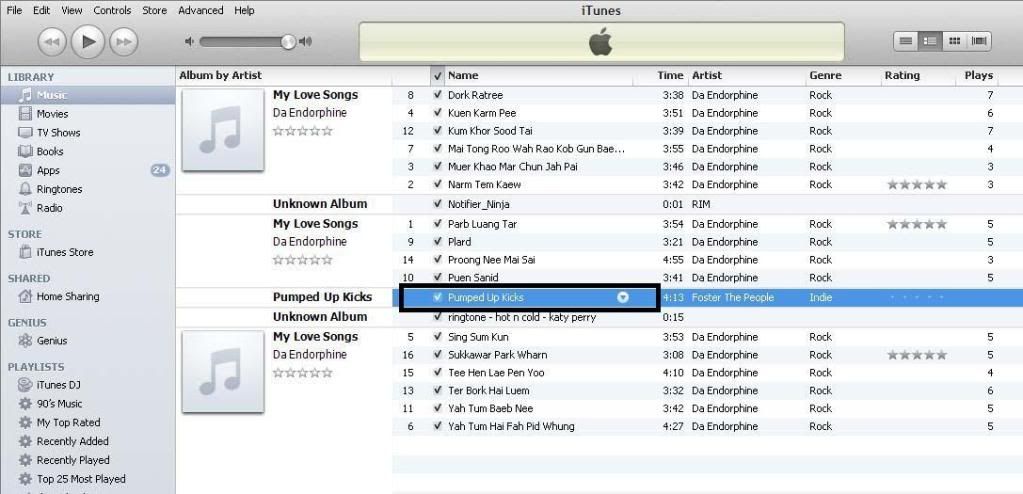
2. Dengarkan dulu lagunya, perhatikan bagian mana yang ingin kita “crop” (potong), biasanya di bagian reff lagu atau pertengahan, catat waktunya. Perhatikan bagian player di iTunes (di tengah atas), ada penunjuk waktu yang berjalan. Contoh: lagu pumped up kicks.mp3 yang ingin saya potong adalah di bagian 1:03 sampai 1:18
3. Jika sudah dicatat waktunya. Klik kanan pada file lagunya, lalu klik “GET INFO”

4. Lalu pada kolom “START TIME” masukkan waktu awal (contoh menggunakan lagu Pumped Up Kicks tadi, di waktu 1:03).
Di Kolom “STOP TIME” masukkan waktu akhir (contoh menggunakan lagu Pumped Up Kicks tadi, di waktu 1:18).
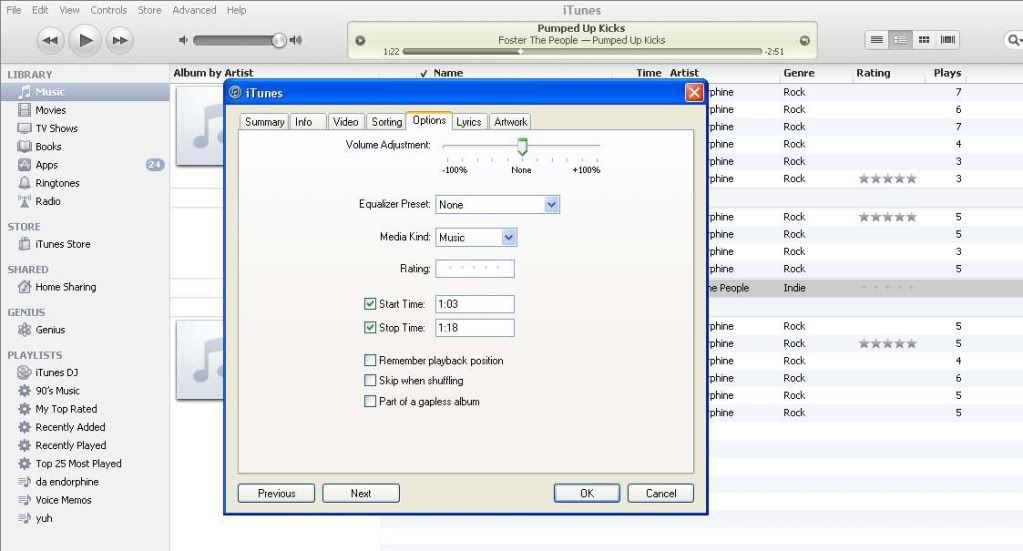
5. Jika sudah, klik kanan kembali pada lagunya, lalu klik CREATE AAC VERSION

Maka akan muncul satu file lagu baru seperti dibawah, yang waktunya sudah dicrop hanya 0:15 detik saja

6. Drag (tahan klik kiri lalu bawa mouse) file lagu AAC yang sudah dipotong tadi ke folder komputer, maka akan terlihat bahwa nama filenya adalah Pumped Up Kicks.m4a

7. Hapus file AAC yang ada di iTunes (file lagu yang dipotong tadi). Tenang saja, ini hanya akan menghapus file lagu di iTunes, tidak akan menghapus file AAC yang sudah kita drag ke folder komputer karena sudah ter copy.
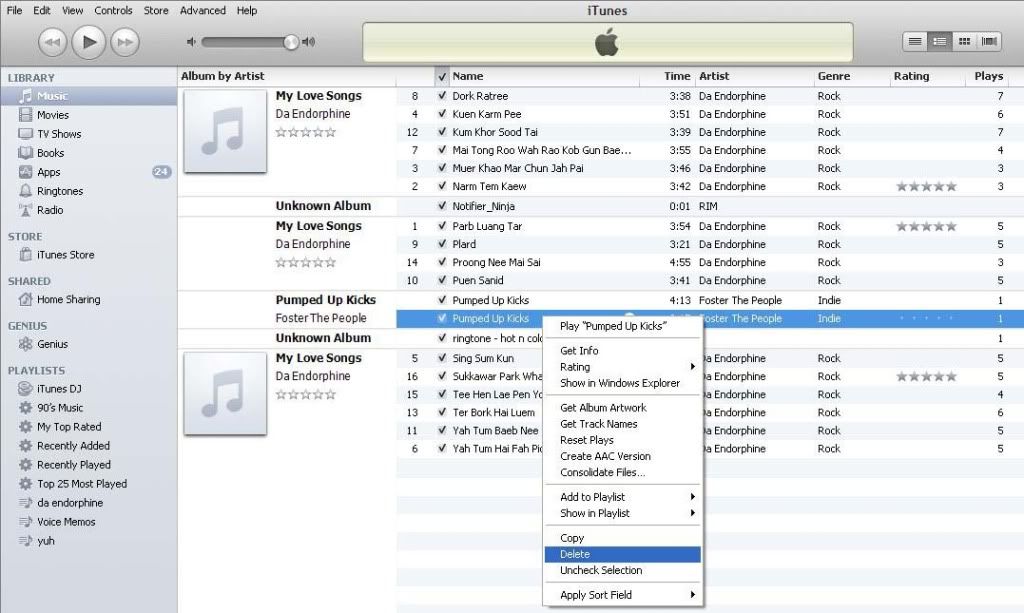
8. Kembali ke folder komputer kita yang ada file .m4a tadi, lalu klik kanan dan rename nama filenya menjadi .m4r
Contoh lagu yang dipakai di tutorial ini: Pumped Up Kicks 1.m4a menjadi Pumped Up Kicks 1.m4r
Jika ada warning window seperti dibawah, abaikan saja dan klik YES
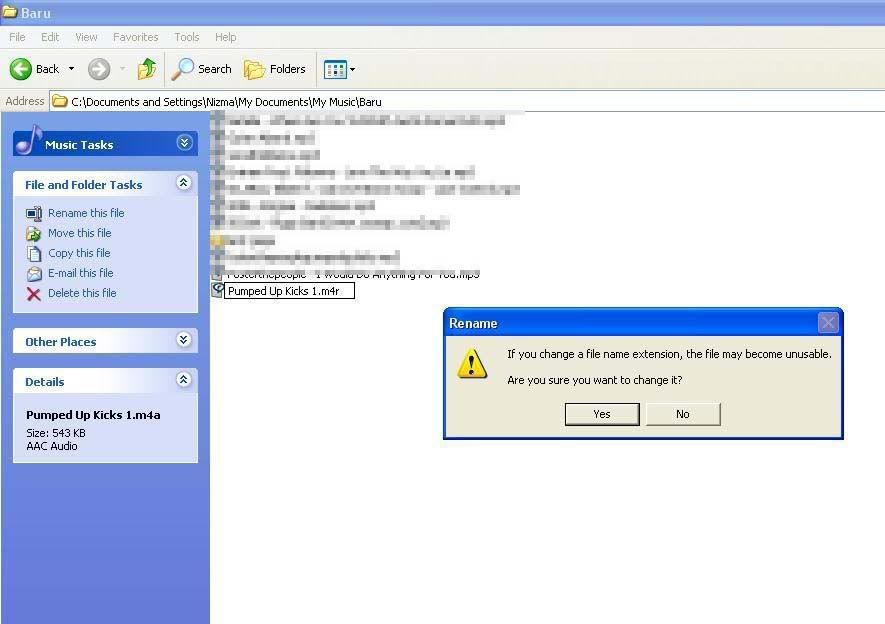
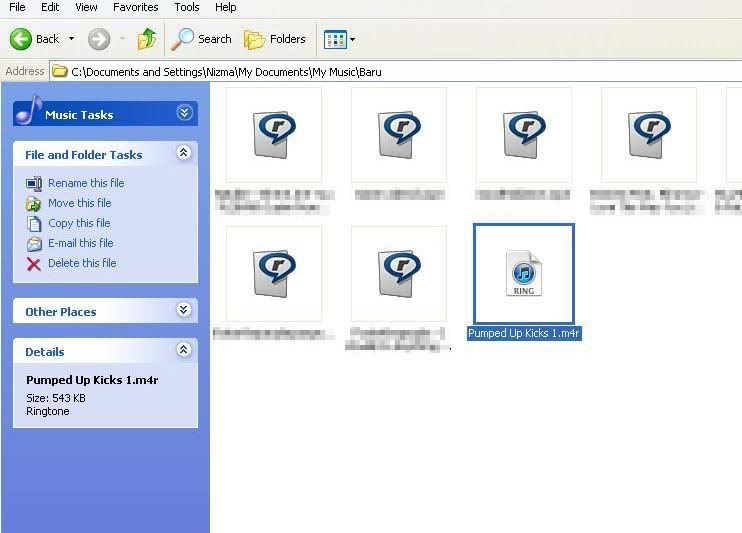
9. Jika nama file lagu sudah berubah menjadi .m4r silahkan drag kembali ke iTunes di bagian TONES.
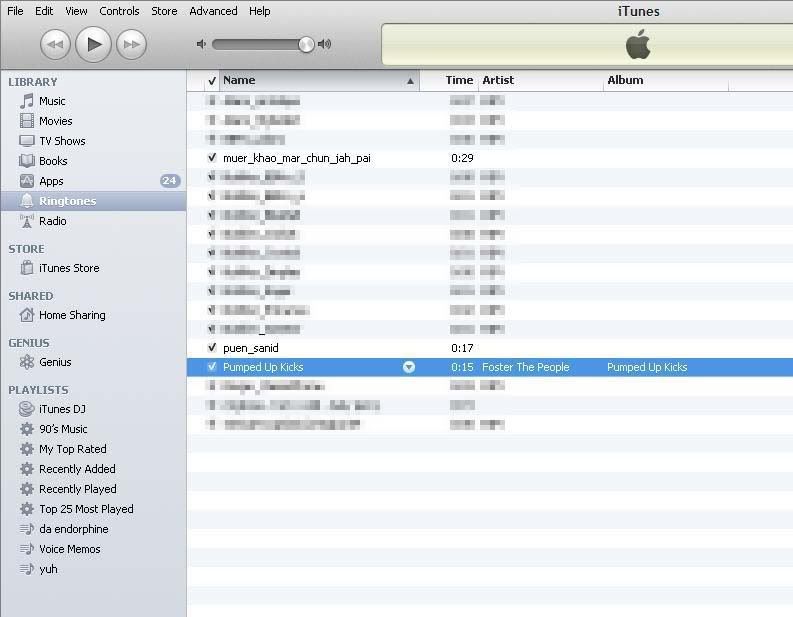
10. Lalu masih di iTunes, klik pada nama Device kita, pilih RINGTONES (dibagian tengah). Centang SYNC RINGTONES dan klik APPLY di pojok kanan bawah.
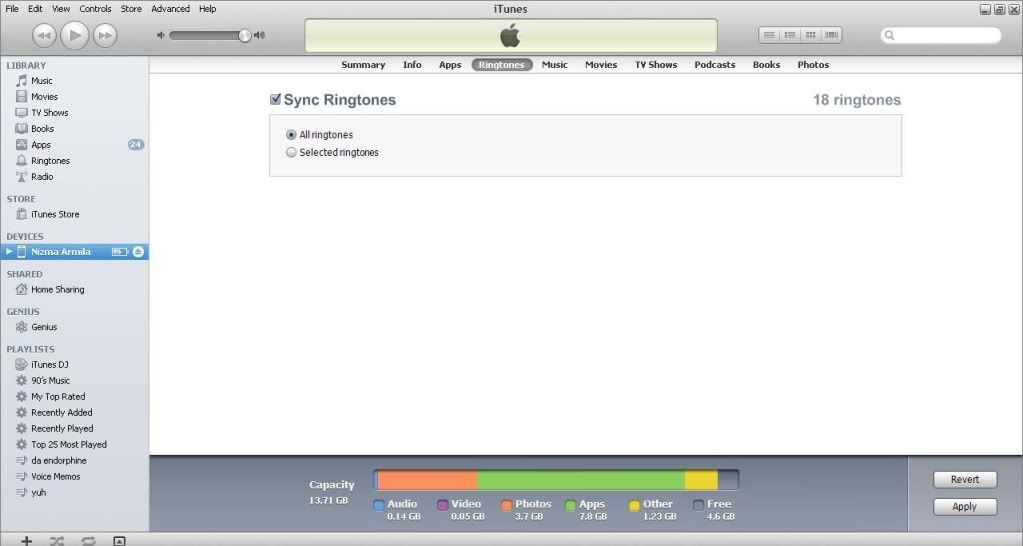
Voila! Ringtone baru sudah siap digunakan di iPhone kamu!
Pada iPhone, Silahkan ke menu SETTINGS > SOUNDS > RINGTONE atau TEXT TONE

Selamat mencoba!








saya mau tanya, kenapa nada ringtone saya di iphone tidak bunyi ketika mendapat SMS dan pada waktu bermain game juga tidak mengeluarkan suara.
ReplyDeletegan, kok di itunesku ga muncul yang menu ringtone ya
ReplyDeletegimana tu
thx